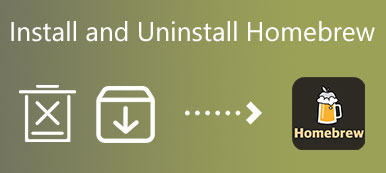Bitdefender est l'un des logiciels antivirus les plus populaires qui peut vous aider contre tous les types d'échantillons de logiciels malveillants. Il offre des protections de cybersécurité multicouches pour sécuriser vos données et votre confidentialité et protéger votre Mac contre différentes menaces, y compris les rançongiciels et les logiciels malveillants. Alors que pour différentes raisons, vous voudrez peut-être supprimer Bitdefender.
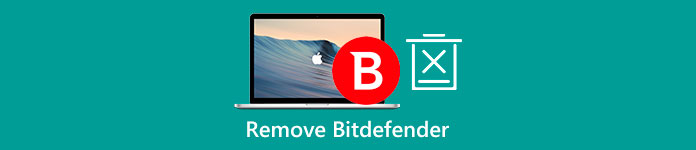
Comment désinstaller Bitdefender sur Mac ? Dans cet article, nous aimerions décrire deux méthodes pour supprimer complètement Bitdefender de votre Mac.
- Partie 1. Supprimer manuellement Bitdefender
- Partie 2. Désinstaller complètement Bitdefender de Mac
- Partie 3. FAQ sur la suppression de Bitdefender
Partie 1. Méthode courante pour désinstaller manuellement Bitdefender sur Mac
Mac dispose d'une fonction de désinstallation intégrée pour vous permettre de supprimer facilement diverses applications, y compris Bitdefender. Cette partie vous guidera pour désinstaller manuellement Bitdefender en utilisant cette méthode courante.
Étape 1 Avant de supprimer Bitdefender, vous devez quitter Bitdefender et fermer tous les programmes qui pourraient y être liés et qui s'exécutent en arrière-plan. Vous pouvez localiser Bitdefender à partir du Dock menu, faites un clic droit dessus, puis sélectionnez quitter. Pour fermer tous ses programmes associés, vous pouvez aller à Moniteur d'activité, clique le Processeur onglet, puis fermez-les.
Étape 2 Ouvrir un nouveau Finder fenêtre puis cliquez en haut Go menu. Dans sa liste déroulante, choisissez le Applications option.
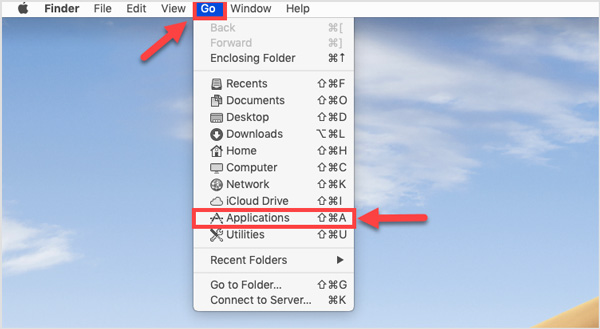
Étape 3 Dans la fenêtre Applications, localisez le Bitdefender et ouvrez-le. Double-cliquez sur le Programme de désinstallation de Bitdefender et suivez les instructions pour confirmer votre opération de désinstallation.
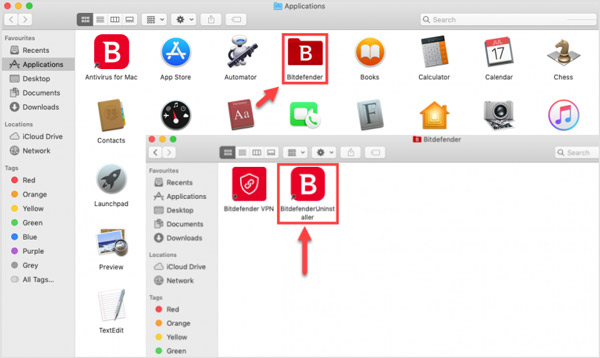
Étape 4 Vous devez maintenant supprimer manuellement tous ses restes. Aller à Macintosh HD, choisissez Bibliothèque, puis déplacez le Dossier Bitdefender à la corbeille. Vous pouvez également ouvrir un nouveau Finder fenêtre, cliquez sur le Go menu, puis utilisez Aller au dossier pour accéder rapidement à la fenêtre Bibliothèque. Vous pouvez faire défiler vers le bas pour localiser le Support d'application, Antivirus pour Mac, Bitdefender, et d'autres dossiers associés. Vous devez les déplacer vers votre corbeille Mac.
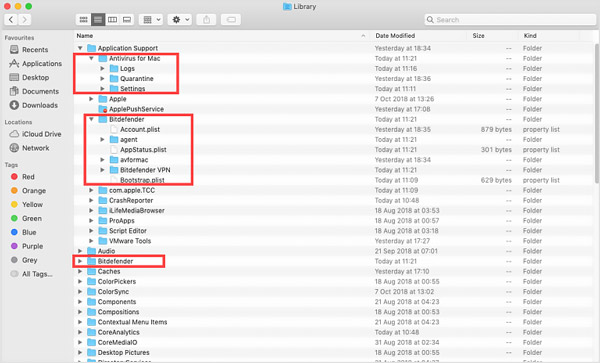
Lorsqu'on vous demande le mot de passe administrateur, vous devez entrer votre mot de passe pour procéder à la désinstallation de Bitdefender.
Étape 5 Après avoir supprimé tous les restes de Bitdefender, vous devez poubelle vide pour supprimer Bitdefender de votre Mac.
Partie 2. Meilleur moyen de supprimer complètement Bitdefender de votre Mac
Si vous préférez une solution plus simple pour supprimer Bitdefender et tous ses fichiers restants, vous pouvez essayer d'utiliser le puissant Mac Cleaner. Il y a un individu Désinstaller outil pour désinstaller Bitdefender et supprimer tous les restes d'applications.

4,000,000+ Téléchargements
Désinstallez Bitdefender sur Mac et effacez tous les fichiers restants.
Offrez la désinstallation, l'optimisation, le gestionnaire de fichiers, la confidentialité et d'autres outils de nettoyage Mac.
Supprimez tous les restes, les fichiers indésirables, les doublons, les photos similaires et bien plus encore pour libérer de l'espace sur votre Mac.
Surveillez l'état du Mac, protégez le Mac contre les logiciels malveillants et les virus et optimisez ses performances.
Étape 1 Pour supprimer rapidement Bitdefender de votre Mac, vous pouvez télécharger, installer et exécuter gratuitement ce Mac Cleaner recommandé et accéder à son Désinstaller outil. Vous pouvez trouver l'outil de désinstallation de Bitdefender dans ToolKit.
Étape 2 Cliquez sur Scanner bouton pour vérifier toutes les applications installées sur ce Mac. Après la numérisation, vous pouvez cliquer sur le Consulter bouton pour les afficher. Localisez et choisissez Bitdefender, puis cliquez sur le Clean bouton pour le désinstaller.

Étape 3 Mac Cleaner vous permet de supprimer tous les types de données Mac inutiles, telles que les restes d'applications, les fichiers indésirables du système, le cache, les images similaires, les fichiers volumineux, les anciens fichiers et autres. Vous pouvez utiliser ces fonctionnalités de nettoyage Mac dans son Nettoyeur.

Étape 4 Pour afficher l'état de votre Mac et l'utilisation du processeur, du disque et de la mémoire de votre Mac, vous pouvez cliquer sur le bouton Statut. Vous pouvez également utiliser cet outil pour désinstaller OneDrive de Mac.

Partie 3. FAQ sur la suppression de Bitdefender de Mac
Question 1. Comment puis-je désactiver temporairement Bitdefender sur mon Mac ?
Ouvrez Bitdefender sur votre Mac, cliquez sur le bouton B dans la barre de menu supérieure, puis choisissez l'option Ouvrir la fenêtre principale. Sélectionnez Préférences dans la barre latérale gauche, puis cliquez sur l'onglet Protection. Pour désactiver la protection antivirus de Bitdefender, vous devez désactiver Bitdefender Shield.
Question 2. Bitdefender Antivirus pour Mac est-il gratuit ?
Bitdefender Antivirus peut offrir une protection essentielle pour votre Mac. Il vous propose une version à utiliser gratuitement pendant 30 jours. Après cela, vous devez payer 34.99 $ pour la première année.
Question 3. Pourquoi ne puis-je pas désinstaller Bitdefender sur mon Mac ?
Comme mentionné ci-dessus, avant de désinstaller Bitdefender d'un Mac, vous devez quitter Bitdefender et fermer tous les processus en cours qui s'y rapportent. Après cela, vous pouvez essayer de supprimer Bitdefender. Vous pouvez redémarrer votre Mac et désinstaller Bitdefender si le problème persiste.
Conclusion
Ce post partage 2 solutions pour supprimer Bitdefender. Vous pouvez utiliser votre méthode préférée pour désinstaller Bitdefender de votre Mac. Vous pouvez également apprendre à désactiver Bitdefender sur un Mac. Pour plus de questions sur Bitdefender, vous pouvez nous laisser un message.